Antes de que se pueda conectar a un repositorio remoto, debe.....
| • | Tener instalado su control de versiones en su máquina local. |
| • | Tener instalado el control de versiones en el servidor remoto. |
| • | Tener un directorio de trabajo en su máquina local que señale al repositorio en el servidor. |
Para instalar el control de versiones CVS con un repositorio remoto usar los siguientes pasos:
1. Primero, hacer que su administrador de sistema instale CVS y crear un repositorio remoto con un módulo que pueda usar para controlar sus archivos de paquetes de EA. Su administrador tendrá que crear un nombre de usuario y clave para usted antes de que pueda hacer una conexión.
2. Abrir una ventana de sugerencia de comando y navegar a, o crear, un directorio apropiado, que retendrá su directorio de copia de trabajo CVS, ej.:
C:\> cd myCVSWorkSpace
3. Conectar al repositorio CVS remoto. Un ejemplo de comando de conexión se muestra a continuación.
C:\myCVSWorkSpace> cvs -d :pserver:myUserID@ServerName:/cvs login
Tenga en cuenta: reemplazar miIDDeUsuario con su nombre de usuario CVS y NombreDeServidor con el nombre de su servidor CVS y reemplazar la CarpetaDelRepositorio con la ruta al repositorio en el servidor. Se le sugerirá ingresar su clave.
4. Crear un area de trabajo CVS local, derivada del repositorio remoto. Un ejemplo de comando se muestra abajo
c:\myCVSWorkSpace> cvs -d :pserver:myUserID@ServerName:/cvs checkout moduleName
Tenga en Cuenta: El comando de arriba creará un subdirectorio en su directorio de trabajo actual, llamado nombredelModulo. (reemplazar el nombredelModulo con el nombre del modulo creado por su administrador del sistema). Este crea copias locales de todos los archivos contenidos en el modulo CVS encontrado en ServerName:/cvs.
Este también crea un subdirectorio debajo del nombreDelModulo, llamado CVS. este subdirectorio contiene un archivo llamado Raíz, que contiene su información de conexión CVS. EA usa este archivo para obtener su IDdeusuario CVS.
5. Verificar que su instalación de CVS esta trabajando correctamente.
6. Cambiar directorio al que especifico como la copia de trabajo, en el comando "cvs checkout" de arriba, es decir. C:\myCVSWorkSpace\moduleName
7. Ahora crear un archivo de prueba, ej. Test.txt, que contiene el texto "CVS Test". Puede hacer esto con el comando
echo CVS Test > Test.txt
8. Ejecutar los comandos CVS que siguen:
| • | cvs add Test.txt |
| • | cvs commit -m"Commit comment" Test.txt |
| • | cvs update Test.txt |
| • | cvs edit Test.txt |
| • | cvs editors Test.txt |
9. El comando "editores" debería producir resultados como el siguiente:
Test1.txt myUserID Tue Aug 9 10:08:43 2009 GMT myComputer C:\myCVSWorkSpace\moduleName
10. Tomar nota del IDdeusuario que sigue el nombredearchivo. EA debe encontrar y usar este ID cuando produce su Configuración de Control de Versiones. (ver el siguiente diálogo de ejemplo).
11. Lanzar Enterprise Architect y abrir o crear el modelo cuyos paquetes desea ubicar bajo un control de versiones.
12. Seleccione la opción Proyecto | Control de versiones | Configurar opciones del control de versiones. Se abre la ventana Opciones de control de versiones.
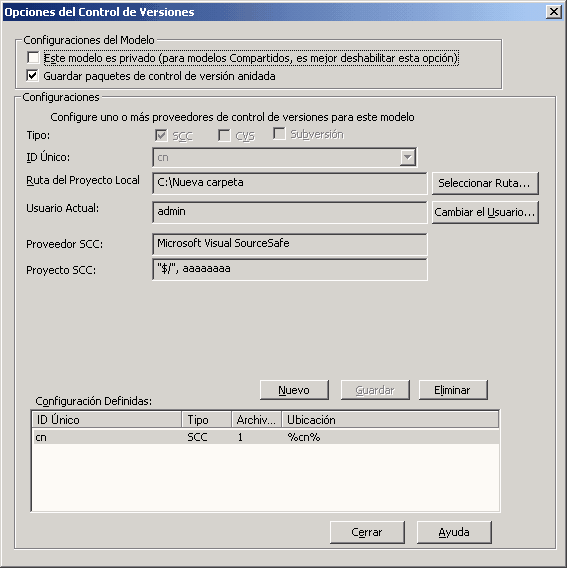
13. Presionar el botón Nuevo, ingrese un nombre apropiado en el campo ID único, luego haga clic en el botón CVS en el campo Tipo.
14. Para especificar el valor Ruta de la copia de trabajo, haga clic en el botón Seleccionar ruta. Seleccione la carpeta local que se usará para mantener las copias del trabajo local de los archivos XML para ser almacenados en el Repositorio del Control de Versiones.
15. El campo Usuario actual debería mostrar el nombre del usuario que se uso para registrar en el repositorio CVS remoto. Si esto no sucede, esto indica que EA no puede extraer el nombre del usuario desde el archivo ....\WorkingCopyPath\CVS\Root y la configuración no trabajara correctamente.
16. Si es necesario, configure la Ruta CVS Exe haciendo clic en Seleccionar ruta... y navegando a la ruta del archivo para el archivo 'cvs.exe', el ejecutable CVS.
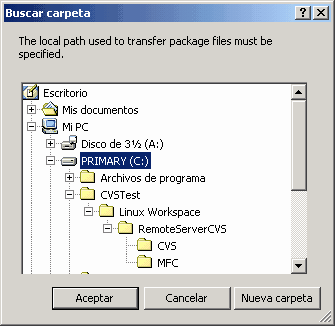
17. Haga clic en el botón Guardar para guardar la configuración que ha definido. La nueva configuración se agrega a la lista de Configuraciones definidas.
Tenga en Cuenta: Una nueva entrada también se crea en la lista de Rutas locales, con el mismo ID de la configuración del nuevo control de versiones. La entrada de Ruta Local registra la ruta de Proyecto Local, para usar en sustituciones de ruta subsecuente.
Ítem de Diálogo |
Funcionalidad |
Este modelo es privado |
Esta configuración controla si los comandos Obtener último y Obtener todo lo último están habilitados o no. Para una explicación de porque esto es así, ver el tema Especificando modelos privados o compartidos. |
Guardar sólo fragmentos del paquete anidado bajo el control de versiones. |
Para una explicación completa de esta opción, ver Usando paquetes de control de versiones anidada. |
ID Único |
Especificando un nombre de configuración que lo distinguirá de otras configuraciones. El ID Único aparecerá como una selección en una lista de configuración de Control de Versiones a las que un paquete se puede conectar. A demás, es posible seleccionar una configuración de Control de Versiones desde este menú despegable ya que la configuración no esta en uso en el modelo actual. |
Ruta de la copia de trabajo |
La carpeta donde se almacenan los archivos XML que representan los paquetes. Esta Carpeta ya debería existir antes de ser especificada aquí.
Cada configuración de la Versión de Control que define en EA debería tener su propia Carpeta de la Copia del Trabajo Local en la cual almacenar copias de trabajo de los archivos del paquete XMI - esto no debería ser una carpeta de la red compartida. Particularmente tenga en cuenta si esta creando un archivo EAP que es para ser compartido (ej. Una base de datos SQL) |
Usuario actual |
El nombre del usuario CVS que será asociado con todos los comandos que son emitidos. Este nombre se usa por EA, para determinar quien tiene un paquete "verificado". |
Ruta EXE CVS |
La ruta completa del archivo ejecutable del CVS del cliente. |
Tenga en Cuenta: Proponemos fuertemente a que no manipule archivos del paquete del control de versiones fuera de EA. Es posible dejar los archivos del paquete en un estado que EA no pueda reconocer.
Vea también